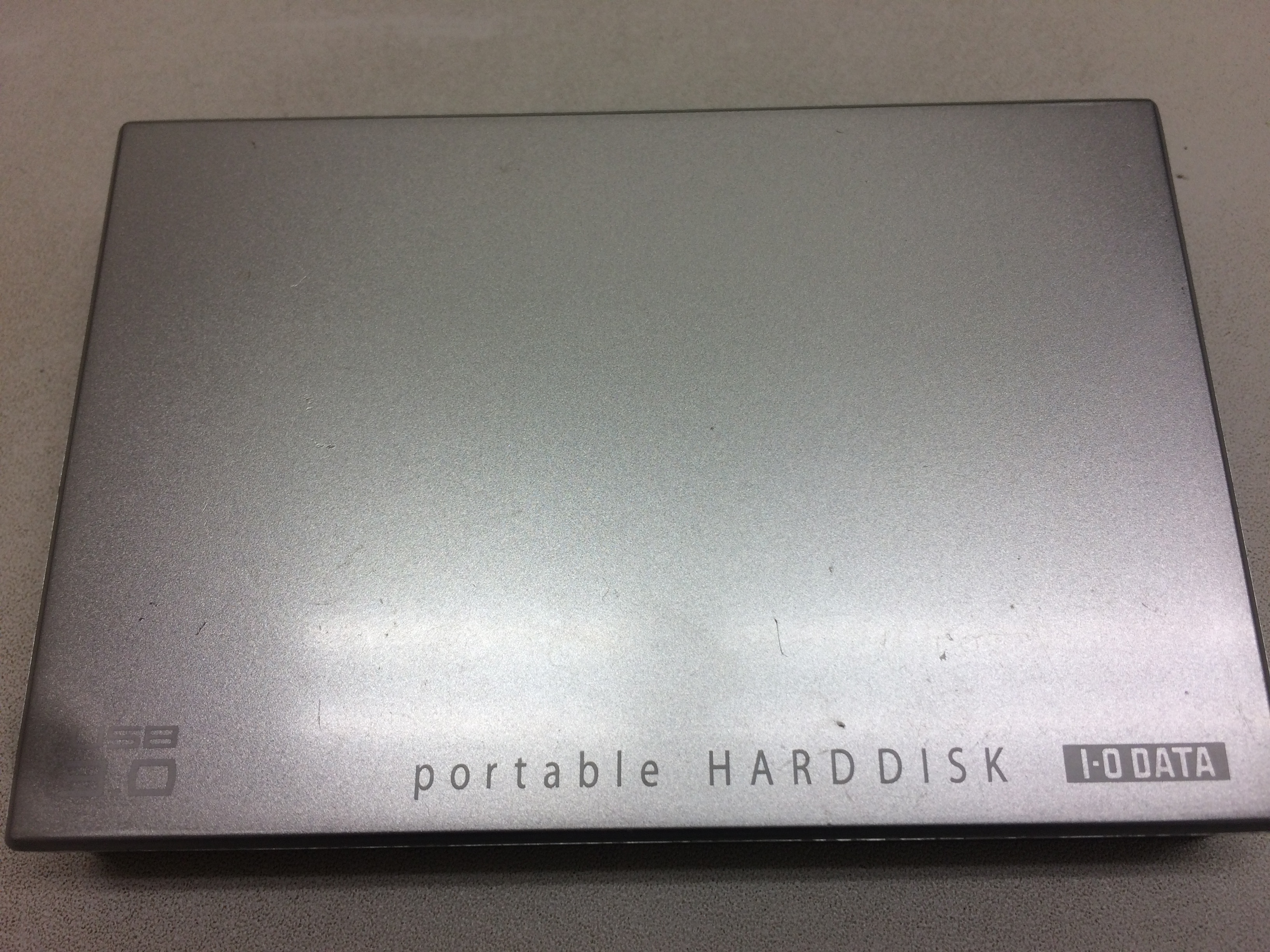エラーメッセージが表示される、メディアが読み込めない、データへのアクセスが困難になった場合の取り扱いには十分注意してください。
障害発生後の過度な通電や誤使用によりデータ破損のご相談が増加しています。
このページは認識しなくなった外付けハードディスクからデータを取り出す方法を紹介しているページになります。
外付けHDDが認識しなくなったときに絶対してはいけないこと。
ハードディスクやSSDやUSBメモリなどもそうなのですが、不具合が発生したときにしてはいけないのは通電です。
通電を行うと症状が悪化してしまうケースが非常に多く、弊社へご相談いただいた方で、データの復旧が行えないパターンで多いのが、自分でなんとかしようとして、通電を行ってしまったというケースです。
通電を行う事で起こる症状としてはデータの破損や、ファイル名やフォルダ名の破損が多く、データを救出できたとしてもデータが破損してしまっていれば閲覧することも使用することもできません。
またフォルダ名やファイル名が破損してしまっていると保存されていた状態がわからなくなってしまい、どのファイルが必要なのかが判断しずらい状態になってしまいます。
ハードディスクやメディアにトラブルがあった場合にはできるだけ通電を控えそのままの状態でご保管されるのが一番安全です。
外付けHDDが認識しないトラブル
パソコンの中に入っている内蔵ハードディスクとは異なり、外付けHDDはUSBケーブルで簡単に接続が可能で、同環境のパソコンであればどのパソコンに接続しても利用ができるので、パソコン間のデータ移動に使用したり、パソコンデータのバックアップを取ったり、内蔵ハードディスクの容量の空きを増やしたりする使い方が多いのではないでしょうか。
しかし、正しく接続をしているにも関わらず突然認識されなくなるというトラブルも少なくありません。
まず下記の動画のようにハードディスクが認識しなくなった場合に発生することが多い電子音や、異音がみられる場合はハードディスクの状態が非常に悪くなっています。
HDD内部に保存されているデータを救出したい場合は通電を行わず、正しい対処が必要となります。
ハードディスクから動画のような電子音、異音が発生している場合は【復元】外付けハードディスクから異音がする場合の確認方法【復旧】も参考にしてみてください。
今回はそのようなトラブルにあわれた場合の対処法を症状別にご説明します。
目次
1-コンピューターに表示されていない
1-1-USBの抜き差しを行う
1-2-別のUSBポートに変えてみる
1-3-ドライバの更新を行う
1-4-ドライブレターの競合を確認する
2-コンピューターに表示されるがアクセスできない
2-1-フォーマットが必要と促される
2-2-パーティションの異常
3-データを復旧させる方法
4-復旧ソフトを利用した復旧方法
弊社でご依頼が多いHDD一覧
関連の記事・対処法など
コンピューターに表示されていない
通常であれば外付けHDDをUSBポートにケーブルを接続すれば、パソコンは自動的に認識しコンピューターにドライブとして表示されます。
ドライブとして認識されず表示されていない場合は、接続がうまく出来ていない可能性があるため、対処法として下記を確認しましょう。
USBの抜き差しを行う
精密機器であるためタイミングによっては正常に接続できているように見えて通電が行えていない場合があります。
また、USBを接続した際にゴミがはさまり不安定になっている可能性があるため掃除をしてみるのも効果的です。
ただし、何度も何度も通電を行うと不良セクタがデータ領域に広がってしまったり、プラッタに傷がついてしまう可能性がありますので、HDDへの通電は数回程度にしておきましょう。
別のUSBポートに変えてみる
常に同じUSBポートを使用し続けていると劣化し壊れている可能性があります。
別にUSBポートがある場合は差し込み個所を変えるだけで問題が解決することもあるので試してみましょう。
上記で解決しない場合はドライバに原因がある可能性があります。
ドライバの更新を行う
1:デバイスマネージャーを開く
2:USB大容量記憶装置デバイス、またはディスクドライブ内を確認し、「?」や「!」マークがついていないかを確認
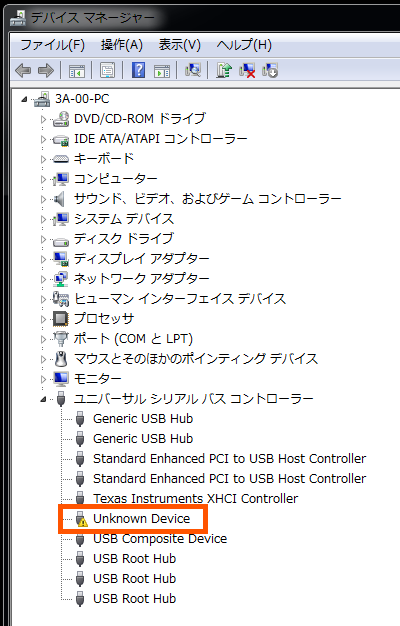
3:「?」や「!」マークがついている場合、右クリックからドライバの無効または削除を行う
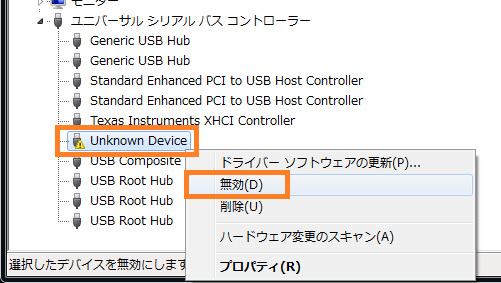
4:外付けHDDのUSBを差し直す
以上の手順で自動的にドライバがインストールできれば問題が解決する可能性があります。
ドライブレターの競合を確認する
外付けHDDはUSBで接続した際ドライブレターは自動で割り当てられるので、同じドライブレターになることは基本的に無いのですが、システムの不良などにより重複し認識できていない場合があります。
例えば「Dドライブ」として認識されていたメディアが、接続したパソコン内で使用は既に「Dドライブ」が存在し、その結果重複し競合している状態です。
ドライブレターの競合を対処する方法はドライブレターの変更を行うことで対応が可能です。
1:コントロールパネルを開く
2:システムとセキュリティを開く
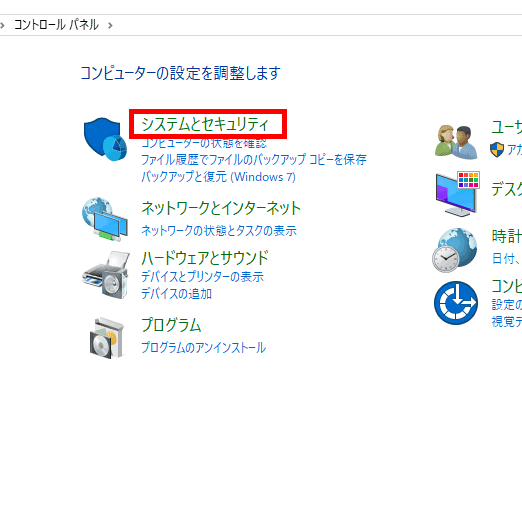
3:管理ツールを開く
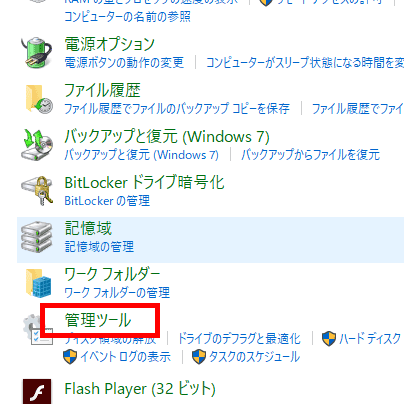
4:コンピューターの管理を開く
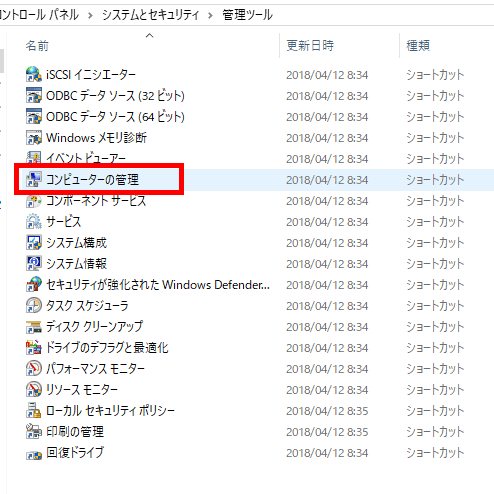
5:ディスクの管理を開く
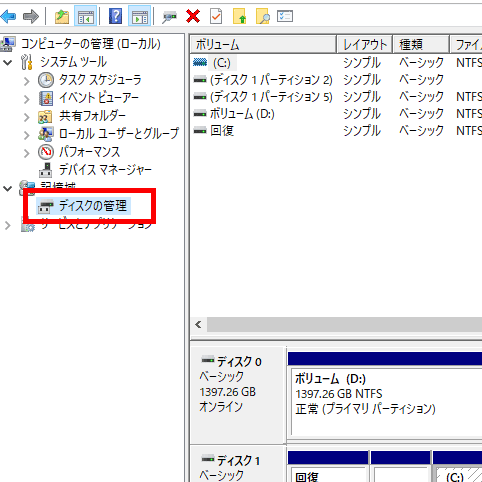
6:ドライブレターを変更したいパーティションを右クリック
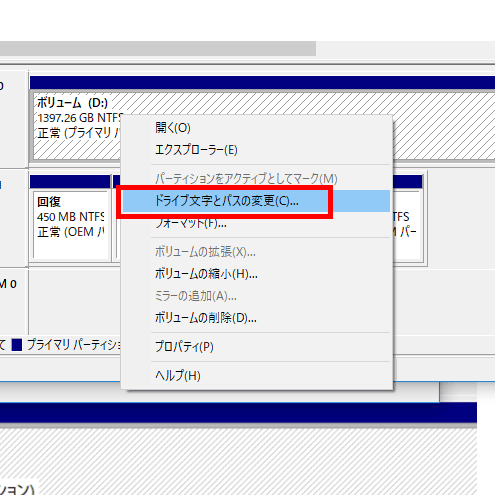
7:ドライブ文字とパスの変更(D)…をクリック
8:変更(D)をクリック
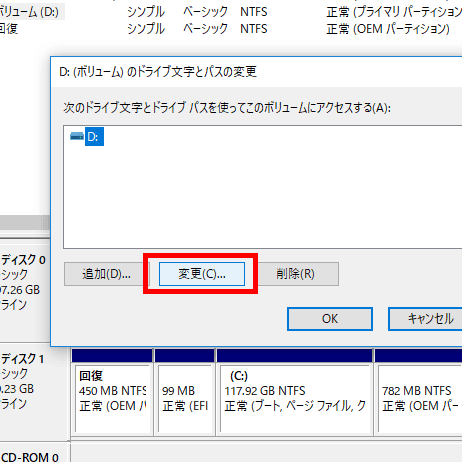
9:横のボックスから任意のドライブレターをクリック
10:変更したドライブレターになっていることを確認しOKをクリック
以上の手順で変更したいドライブレターを既存ドライブレターと重複させないよう、任意のドライブレターに変更することで解消されることがあります。
コンピューターに表示されるがアクセスできない
パソコンではドライブ認識されている状態であるにもかかわらず、コンピューターではローカルディスクと表示されアクセスができない場合があります。
フォーマットが必要と促される
外付けHDDをUSB接続した際やローカルディスクにアクセスを行おうとした時、「ディスクはフォーマットされていません」や「フォーマットする必要があります」といったエラーが表示される場合、ファイルシステムが認識されていないことが考えられます。
外付けハードディスクを使用できる状態にするには、画面に沿ってフォーマットを実行することで解消されますが、フォーマットをすると保存されているデータは全て削除されますので、消去したくないデータがある場合はフォーマットを行ってはいけません。
・【データ復元】突然「フォーマットする必要があります」とエラーが…なぜ発生するのか、その対処方法とは?【復旧】
パーティションの異常
外付けHDDをUSB接続した際やローカルディスクにアクセスを行おうとした時、「パラメーターが間違っています」といったエラーが表示される症状です。
これは、ドライブとして認識はされているものの、パーティション情報が正常に認識されていない状態となります。
このエラーメッセージが表示されている状態であっても、稀にハードディスク内のデータへアクセスできる場合がありますので、アクセスが可能である場合は直ぐにデータのバックアップを取り、フォーマットをすることで解消されることがあります。
ただし、このバックアップを取る作業にはリスクがあります。
「パラメーターが間違っています」というエラーは、パーティション情報の欠損が主な原因となるのですが、欠損した原因によってはアクセスできていた領域もアクセスできなくなり、最終的には外付けハードディスクが壊れることもあるのです。
・「パラメーターが間違っています。」エラー表示された外付けHDDのデータ復元方法
データを復旧させる方法
今では誰でも簡単に壊れた外付けHDDからデータを復旧させることが可能で、インターネットで調べれば無料のデータ復旧ソフトや、購入型のデータ復旧ソフトを数多くみつけることができ、これらを利用する事でデータを取り出せる場合があります。
ただし、簡単とは言え最低限の知識や技術は必要となります。
個人でデータの復旧をおこなう場合の注意点として、「今起こっている状態」つまり論理障害なのか物理障害なのか見極めることが出来る方、今起こっている状態が物理障害ではなく単純なシステムエラーであること、性能の良いデータ復旧ソフトを利用すること、そしてハードディスクの専門的な知識と利用するデータ復旧ソフトの知識がある方となります。
復旧ソフトを利用した復旧方法
個人でデータ復旧を行おうとお考えの方は、まず初めにハードディスクの知識や使用するデータ復旧ソフトの使い方を、インターネットなどで調べ理解し試すことは可能ではありますが、データ復旧を行う際に最も必要である論理障害/物理障害の見極めは経験となるため、見誤るとハードディスクが壊れデータの復旧がより困難になります。
ハードディスク自体に物理的な損傷がなくシステム異常による論理障害である場合、復旧業者に頼らずデータ復旧ソフトのみでデータの取り出しがおこなえる場合があります。
準備するものは復旧ソフトをインストールした作業パソコン、それと復旧対象となるメディア、データ移行先のメディアだけとなりますが、復旧対象となるメディアを分解し、内蔵されているハードディスクを取り出さなくてはならないこともあるため、USB変換ケーブルやクレードルも用意しておいた方がいいかもしれません。
内蔵されているHDDを取り出す理由として、外付けハードディスクの中には電源供給が必要なACアダプタや、パソコンへの接続に必要なUSBへ変換やする基板が備わっており、認識されていない原因がこのケース側基板であった場合、そのまま接続を行っても解析がおこなえませんので、復旧ソフトで復旧対象メディアが表示されていない場合は、ケースからハードディスクを取り出し改めて確認をしてみてください。
この時、内蔵ハードディスクに異常はなくケース側基板だけの問題であれば、正常にドライブ認識され復旧せずともデータへのアクセスが可能な場合もあります。
ですが、これはあくまでも可能性のお話であり、実際には復旧ソフトを利用したことで状態が悪化することの方が多い内容でもあります。
試したい気持ちは十分に理解はできますが、データの重要性を考慮するのであれば、プロであるデータ復旧業者へまずお問い合わせするようにしてみてはどうでしょうか。
・データ復旧の事例実績や流れUSB接続LAN接続ハードディスク
弊社ではHDD(ハードディスク)、SSD、USBメモリ(USBメモリー)SDカード、microSD(マイクロSD)、CD、DVD、ビデオカメラ 等、数多くの取扱実績データ復旧実績もございますので、大阪・京都・兵庫だけではなく、全国のデータの復旧・復元でお困りの際は、是非ともご依頼をよろしくお願いいたします。
弊社でご依頼が多いHDD一覧
認識しないハードディスクからデータ復旧が可能だった成功事例とその他の事例をメーカー、型番毎に紹介していますのでお困りの方はご参考にどうぞ。
※リンク先は一部の成功事例を紹介させていただいております。
バッファロー社製のハードディスク
HD-LSU2Cシリーズ
HD-LCU3シリーズ
HD-LC1.0U3-BK
HD-LC1.0U3-WH
HD-LC2.0U3-BK
HD-LC2.0U3-WH
HD-LC3.0U3-BK
HD-LC3.0U3-WH
HD-LC4.0U3-BK
HD-CLU2/Nシリーズ
HD-CL500U2/N
HD-CL1.0TU2/N
HD-CL1.5TU2/N
HD-CL2.0TU2/N
HD-LBU3Cシリーズ
HD-LB1.0TU3-BKC
HD-LB1.0TU3-WHC
HD-LB2.0TU3-BKC
HD-LB2.0TU3-WHC
HD-CBU2シリーズ
HD-CB500U2
HD-CB500U2-WH
HD-CB1.0TU2
HD-CB1.0TU2-WH
HD-CB1.5TU2
HD-CB1.5TU2-WH
HD-CB2.0TU2
HD-CB2.0TU2-WH
HD-PCTU3-Bシリーズ
HD-PCT1TU3-BB
HD-PCT1TU3-BW
HD-PCT1TU3-BBJ
HD-PCT1TU3-BWJ
HD-PVU2/Nシリーズ
HD-PV320U2-BK/N
HD-PV500U2-BK/N
LS-HGLシリーズ
LS-H250GL
LS-H320GL
LS-H500GL
LS-H640GL
LS-H1.0TGL
LS-VLシリーズ
LS-V500L
LS-V1.0TL
LS-V1.0TLJ
LS-V1.5TL
LS-V2.0TL
LS-V2.0TLJ
LS-V3.0TL
LS-V3.0TLJ
LS-V4.0TLJ
LS-WXL/R1シリーズ
LS-WX1.0TL/R1
LS-WX2.0TL/R1
LS-WX3.0TL/R1
LS-WX4.0TL/R1
LS-WX6.0TL/R1
LS-WX1.0TL/R1J
LS-WX2.0TL/R1J
LS-WX4.0TL/R1J
LS-WX6.0TL/R1J
LS-WX8.0TL/R1J
アイ・オー・データ社製のハードディスク
HDCL-Uシリーズ
HDCL-U1.0K
HDCL-U2.0K
HDCL-U3.0K
HDPC-UTシリーズ
HDPC-UT500WB
HDPC-UT1.0WB
HDPC-UT500RB
HDPC-UT1.0RB
HDPC-UT500SB
HDPC-UT1.0SB
HDPC-UT500KB
HDPC-UT1.0KB
HDPC-UT500BRB
HDPC-UT1.0BRB
HDCR-Uシリーズ
HDCR-U500
HDCR-U1.0
HDCR-U1.5
HDCR-U2.0
HDCR-U500K
HDCR-U1.0K
HDCR-U1.5K
HDPC-AUシリーズ
HDPC-AU500KB
HDPC-AU750KB
HDPC-AU1.0KB
HDPC-AU500B
HDPC-AU750B
HDPC-AU1.0B
HDPC-AU500BRB
HDPC-AU750BRB
HDPC-AU1.0BRB
HDPC-AU500BLB
HDPC-AU1.0BLB
HDPC-AU500RB
HDPC-AU1.0RB
HDC-Uシリーズ
HDC-U160
HDC-U250
HDC-U300
HDC-U320
HDC-U400
HDC-U500
HDE-UJシリーズ
HDPD-AUTシリーズ
HDPD-AUT500WB
HDPD-AUT1.0WB
HDPD-AUT2.0WB
HDPD-AUT500W
HDPD-AUT1.0W
HDPD-AUT2.0W
HDPD-AUT500KB
HDPD-AUT1.0KB
HDPD-AUT2.0KB
HDPD-AUT500K
HDPD-AUT1.0K
HDPD-AUT2.0K
HDL2-AHシリーズ
HDL2-AH2.0
HDL2-AH4.0
HDL2-AH6.0
HDC-EUKシリーズ
トランセンド社製のハードディスク
StoreJetシリーズ
25M3 TS1TSJ25M3S
25M3 TS2TSJ25M3S
35T3 TS8TSJ35T3
300 for Mac TS2TSJM300
200 for Mac TS2TSJM200
25H3 TS4TSJ25H3P
25H3 TS1TSJ25H3B
25M3 TS500GSJ25M3
25H3 TS2TSJ25H3B
25H3P TS1TSJ25H3P
25C3 TS2TSJ25C3N
25H3P TS2TSJ25H3P
25MC TS1TSJ25MC
35T3 TS3TSJ35T3
25D3 TS1TSJ25D3
25C3 TS1TSJ25C3N
100 for Mac TS2TSJM100
25M3 TS2TSJ25M3
25M3 TS1TSJ25M3
25H3 TS3TSJ25H3P
35T3 TS4TSJ35T3
25M3 TS1TSJ25M3G
25A3 TS1TSJ25A3W
25D2 TS500GSJ25D2
25M3 TS2TSJ25M3G
25MC TS2TSJ25MC
25A3 TS2TSJ25A3K
25A3 TS2TSJ25A3W
25P TS750GSJ25P
25M3 TS1TSJ25M3B
25A3 TS1TSJ25A3K
25M3 TS1TSJ25M3E
エレコム社製のハードディスク
SGP-NX
SGP-NX005UBK
SGP-NX005UWH
SGP-NX010UBK
SGP-NX010UWH
SGP-NX020UBK
SGP-TV
SGD-NX
SGD-NX020UBK
SGD-NX020UWH
SGD-NX030UBK
SGD-NX030UWH
SGD-NX040UBK
SGD-TV
SGP-EX
SGP-EX005UBK
SGP-EX010UBK
SGP-EX020UBK
SGP-BP
SGP-BP005UBK
SGP-BP005USV
SGP-BP010UBK
SGP-BP010USV
SGD-EX
SGD-EX020UBK
SGD-EX030UBK
SGD-EX040UBK
SGD-BP
ELD-ERH
ELP-EKT
ELP-ZS
ELP-ZS005UBK
ELP-ZS005UWH
ELP-ZS010UBK
ELP-ZS010URD
ELP-ZS010UWH
ELP-ZS010USV
ELP-ZS010UGD
ELP-ZS010UBU
ELD-ERT
ELD-ERT010UBK
ELD-ERT030UBK
ELD-ERT020UBK
ELD-QEN
ELD-QEN030UBK
ELD-QEN010UBK
ELD-QEN040UBK
ELP-RED
ELP-RED005UWH
ELP-RED010UWH
ELP-RED020UWH
ELP-DB
ELP-ETV
ELP-ETV010UBK
ELP-ETV010UWH
ELP-ETV005UBK
ELP-QEN
ELP-CED
ELP-EKT
ELD-ETV
ELD-ETV010UBK
ELD-ETV010UWH
ELD-ETV030UBK
ELP-ETV020UBK
ELP-FED
ELP-EDV
ELP-ERT
ELD-CED
ELP-EEN
関連の記事・対処法など
ハードディスクが認識しない場合に下記ページも参考にしてみてください。
- データ復旧の事例実績や流れUSB接続LAN接続ハードディスク
- よくあるエラーメッセージの紹介と対処法
- 外付けHDD「フォーマットする必要があります」なぜ必要と表示されてしまうのか
- フォーマットを促す表示が出た場合のデータ復旧方法
- フォーマットしますか?とエラー表示された場合の復旧復元対処方法まとめ
- 「フォーマットする必要があります」表示からデータ復旧を行う
- USBメモリをPCに接続するとフォーマットする必要がありますと表示される場合
- USBメモリを接続するとフォーマットする必要がありますと表示される
- 【データ復元】突然「フォーマットする必要があります」とエラーが…なぜ発生するのか、その対処方法とは?【復旧】
- 「パラメーターが間違っています。」エラー表示された外付けHDDのデータ復元方法
- 【対処方法】HDDが「パラメーターが間違っています」と表示【データ復旧】
- USBメモリを接続するとパラメーターが間違っています。と表示される場合
- SDカードmicroSDを接続しパラメーターが間違っていますと表示された場合
- 【対処法】I/Oデバイスエラーが起こる原因【データ復元】
- 認識しない外付けハードディスクのデータ復旧/対処方法
- バッファローの外付けHDDが認識しない場合の復旧方法をご紹介
- 【復旧】認識できないハードディスクを認識させる方法【原因】
- Macで認識されなくなった外付けHDDを認識させる方法
- 【HDD】バッファロー外付け製品が認識しない、エラーメッセージが発生した場合【NAS】
- 【HDD】認識しないアイオーデータ外付け製品やエラーメッセージが発生した場合【NAS】
- 【Win】認識しない外付けハードディスクからデータを復旧【Mac】
- 外付けHDDの故障、利用方法、データ復旧方法をご紹介
- 【HDD】ハードディスクが認識しない場合によくある故障【復旧】
- 【外付けHDD】ローカルディスク表示でアクセスできない場合の対処方法【USB接続】
- 認識しない外付けHDDからデータ復旧を行う方法は?
- 外付けハードディスクが認識しないその理由とは?
- MacOSで表示されるエラーメッセージ一覧
- エラー表示され認識しない外付けHDDを認識させデータを復旧させる方法
- 外付けHDDにアクセスできなくてお困りの方へ対処確認する方法
- HDDが起動できない、アクセスできない、認識しない場合の確認方法と復旧方法